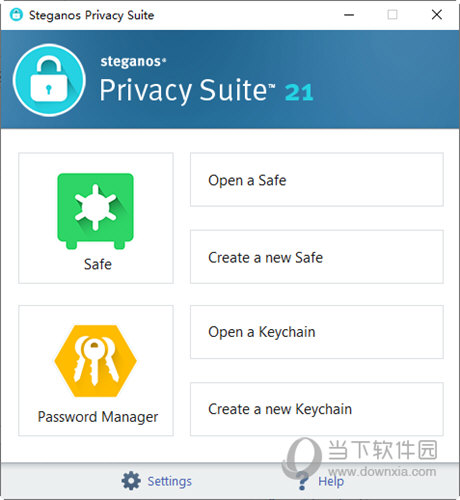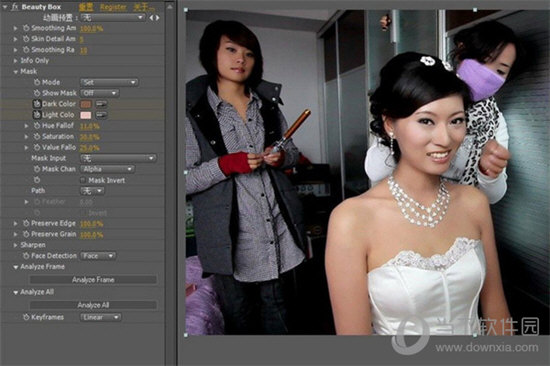win10蓝牙驱动卸载了怎么安装回去?蓝牙驱动重装教程下载
蓝牙驱动可以确保蓝牙设备之间的互通性,如果知识兔蓝牙驱动出现问题,就会导致蓝牙功能无法使用,知识兔可以试试将蓝牙驱动卸载了重装来修复问题。那么蓝牙驱动卸载了怎么安装回去呢?下面知识兔小编就整理了两种快速安装的方法,分享给大家。
方法一:
1、右键点击桌面的此电脑图标,点击属性打开。
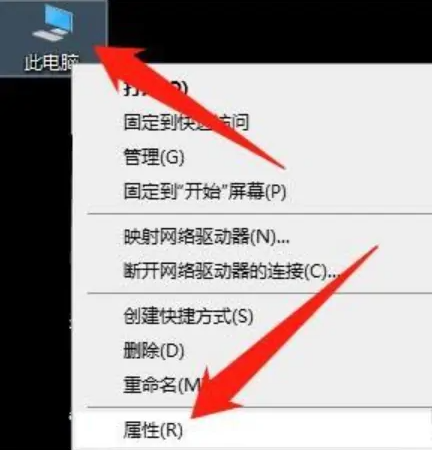
2、知识兔点击设备管理器。
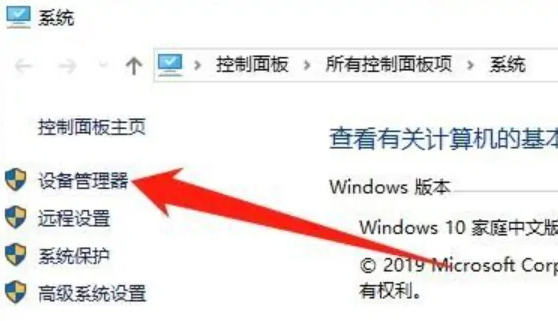
3、知识兔点击蓝牙。
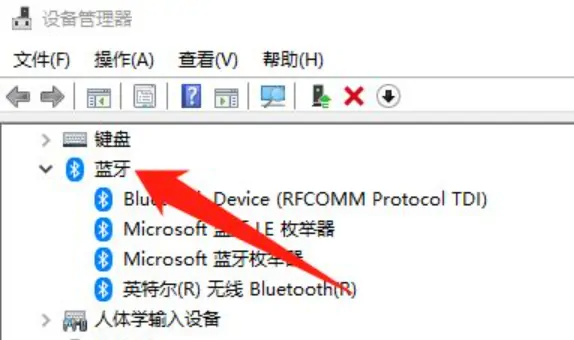
4、知识兔点击Bluetooth.。。,点击更新驱动程序(P)。
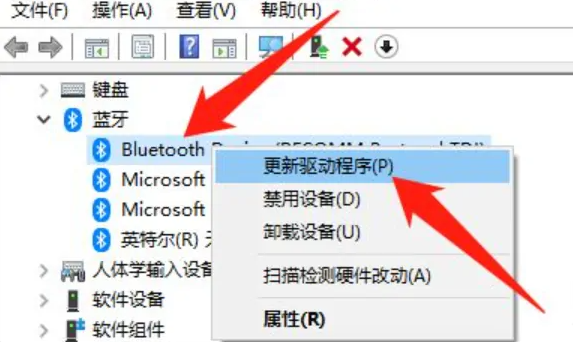
5、知识兔点击任意一种方式搜索更新驱动程序,完成后之后安装win10蓝牙驱动就成功啦。
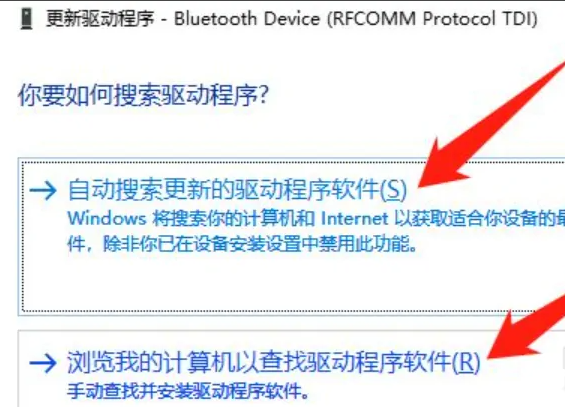
方法二:
1、大家也可以使用专业的驱动安装软件,知识兔小编这里用的是360驱动大师。
2、我们下载一个360驱动大师并双击打开。
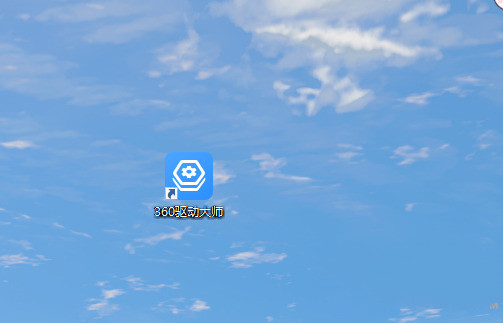
3、知识兔点击驱动安装,等待检测。
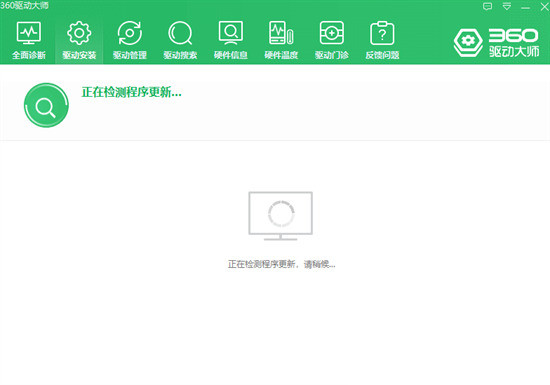
4、找到我们的蓝牙驱动,点击安装即可。
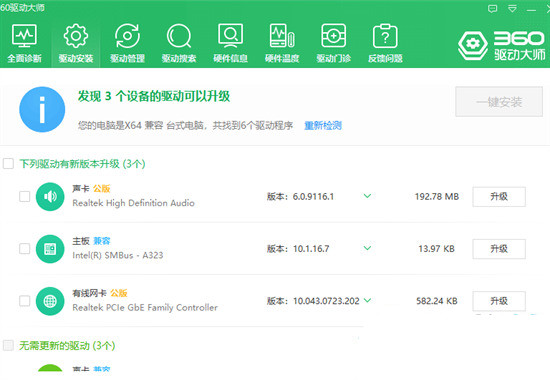
5、等待下载蓝牙驱动。
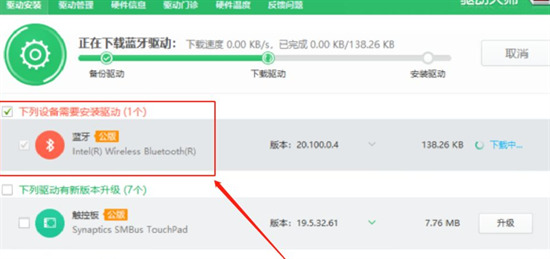
6、安装完成之后我们重启电脑即可生效。
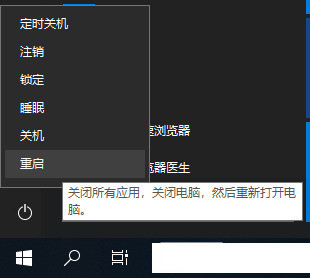
下载仅供下载体验和测试学习,不得商用和正当使用。

![PICS3D 2020破解版[免加密]_Crosslight PICS3D 2020(含破解补丁)](/d/p156/2-220420222641552.jpg)